Perspektywy oraz Outlook Express to dwie różne aplikacje pocztowe zaprojektowane przez firmę Microsoft do zarządzania aktywnością poczty e-mail. Outlook Express nie jest już obsługiwany przez Microsoft, a w najnowszych systemach operacyjnych Windows Outlook Express jest zastępowany przez Poczta usługi Windows Live. Z powodu tej zmiany wielu użytkowników zaktualizowało swój program pocztowy do Microsoft Outlook lub Poczta usługi Windows Live.
Ten samouczek zawiera szczegółowe instrukcje dotyczące przenoszenia kontaktów z programu Outlook Express do programu Outlook (2007, 2010 lub 2013).
Przeczytaj także:
Jak przenieść wiadomości e-mail z programu Outlook Express do programu Outlook lub do programu Poczta usługi Windows Live.
Jak przenieść kontakty z programu Outlook Express do programu Poczta usługi Windows Live.
Jak przenieść kontakty z programu Outlook Express do programu Outlook 2007, 2010 lub 2013.
Krok 1. Przenieś plik książki adresowej programu Outlook na komputer z programem Windows Live Mail.
Ogłoszenie: Jeśli program Outlook jest zainstalowany na tym samym komputerze, na którym jest również zainstalowany program Outlook Express, przejdź do Krok 3.
Przede wszystkim przenieś plik książki adresowej (.WAB) z komputera z programem Outlook Express na komputer z programem Outlook. Aby to zrobić:
1. Włącz widok ukrytych plików na swoim komputerze:
- Iść do: Początek > Panel sterowania > Opcje folderu & Kliknij "Pogląd” zakładka.
- Kliknij "Pokaż ukryte pliki, foldery i dyski” &
- Odznacz „Ukryj chronione pliki systemu operacyjnego“
- Naciskać "ok“
2. Skopiuj na dysk flash USB, „Książka adresowa” folder znajdujący się w następującej ścieżce (ścieżka domyślna) starego komputera (z zainstalowanym programem Outlook Express):
- C:\Dokumenty i ustawienia\
\Dane aplikacji\Microsoft\
np. Jeśli Twoja nazwa użytkownika to "Administrator", następnie Outlook Express Książka adresowa folder znajduje się domyślnie w „C:\Dokumenty i ustawienia\Administrator\Dane aplikacji\Microsoft\Książka adresowa.
Krok 2: Zaimportuj książkę adresową programu Outlook Express do kontaktów systemu Windows.
Na komputerze z zainstalowanym Outlookiem:
1. Podłącz dysk flash USB zawierający program Outlook Express Książka adresowa folder ze starego komputera.
2. otwarty Książka adresowa folder (z dysku USB) i kliknij dwukrotnie na książkę adresową WAB plik wewnątrz niego. (zwykle plik WAB ma taką samą nazwę jak nazwa użytkownika na starym komputerze).
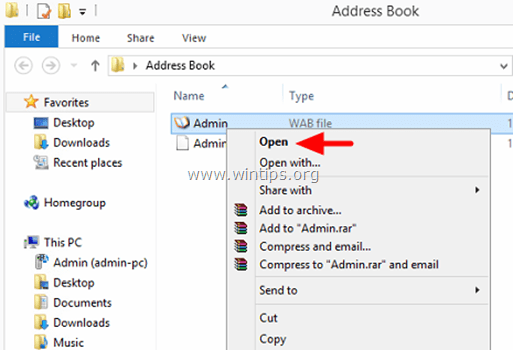
3. Na następnym ekranie wybierz Import.
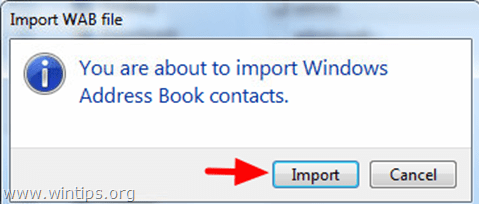
4. Po zakończeniu importu wybierz ok.
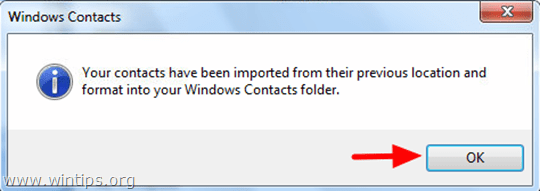
Krok 3. Importuj książkę adresową programu Outlook do kontaktów programu Outlook.
1. Otwórz Outlooka.
2. Z Plik menu, wybierz Importuj i eksportuj.
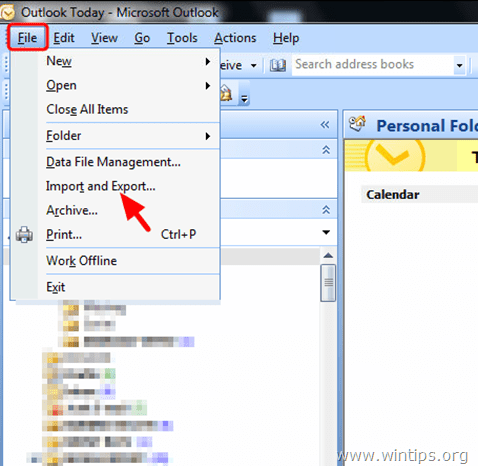
3. Na Kreator importu i eksportu wybierz Importuj pocztę internetową i adresy opcję i kliknij Dalej.
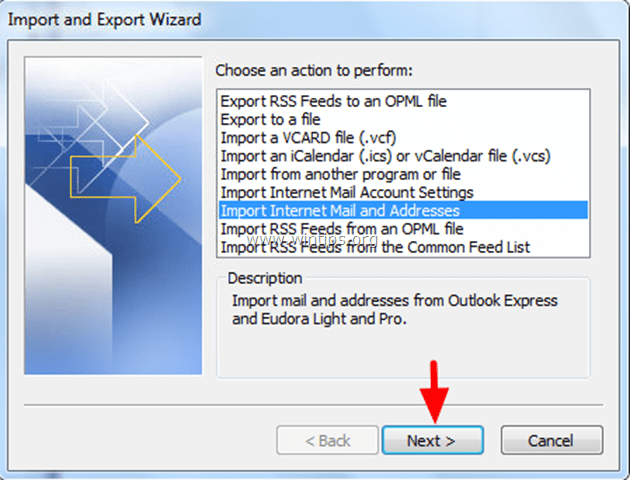
4. Na Importuj do programu Outlookstare okno dialogowe:
- Wybierać Outlook Express 4.x, 5.x, 6.x lub Poczta systemu Windows.
- Odznacz ten Importuj pocztę pole wyboru.
- Kliknij Następny.
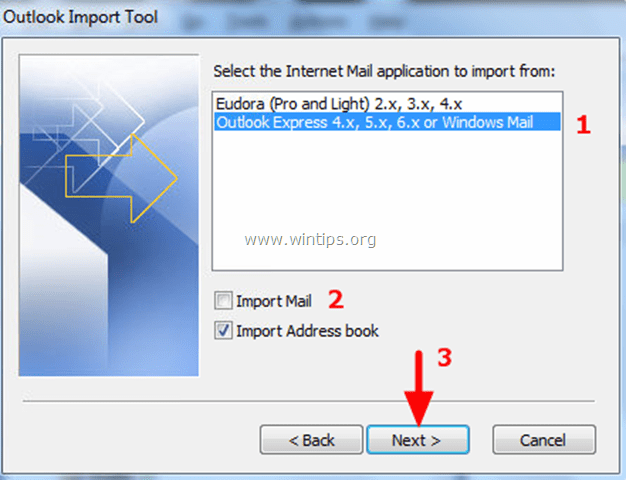
5. Wreszcie wybierz Skończyć.
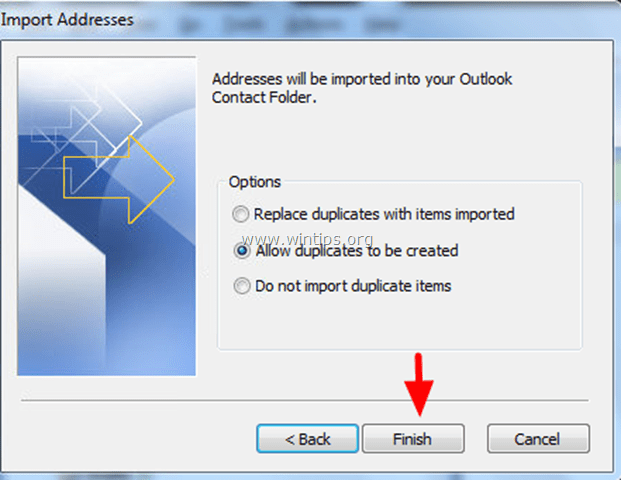
(Poczekaj na zakończenie procesu importowania.)
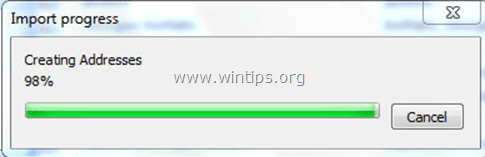
6. Po zakończeniu procesu importowania wybierz ok.
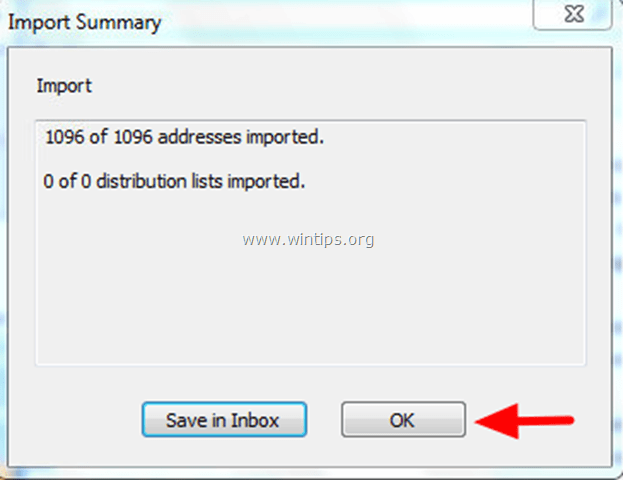
Teraz otwórz swoje kontakty programu Outlook.
Jesteś skończony!